Modification des propriétés de la mire de barres, Création d’un clip de fond coloré – Grass Valley EDIUS Neo 2 Manuel d'utilisation
Page 176
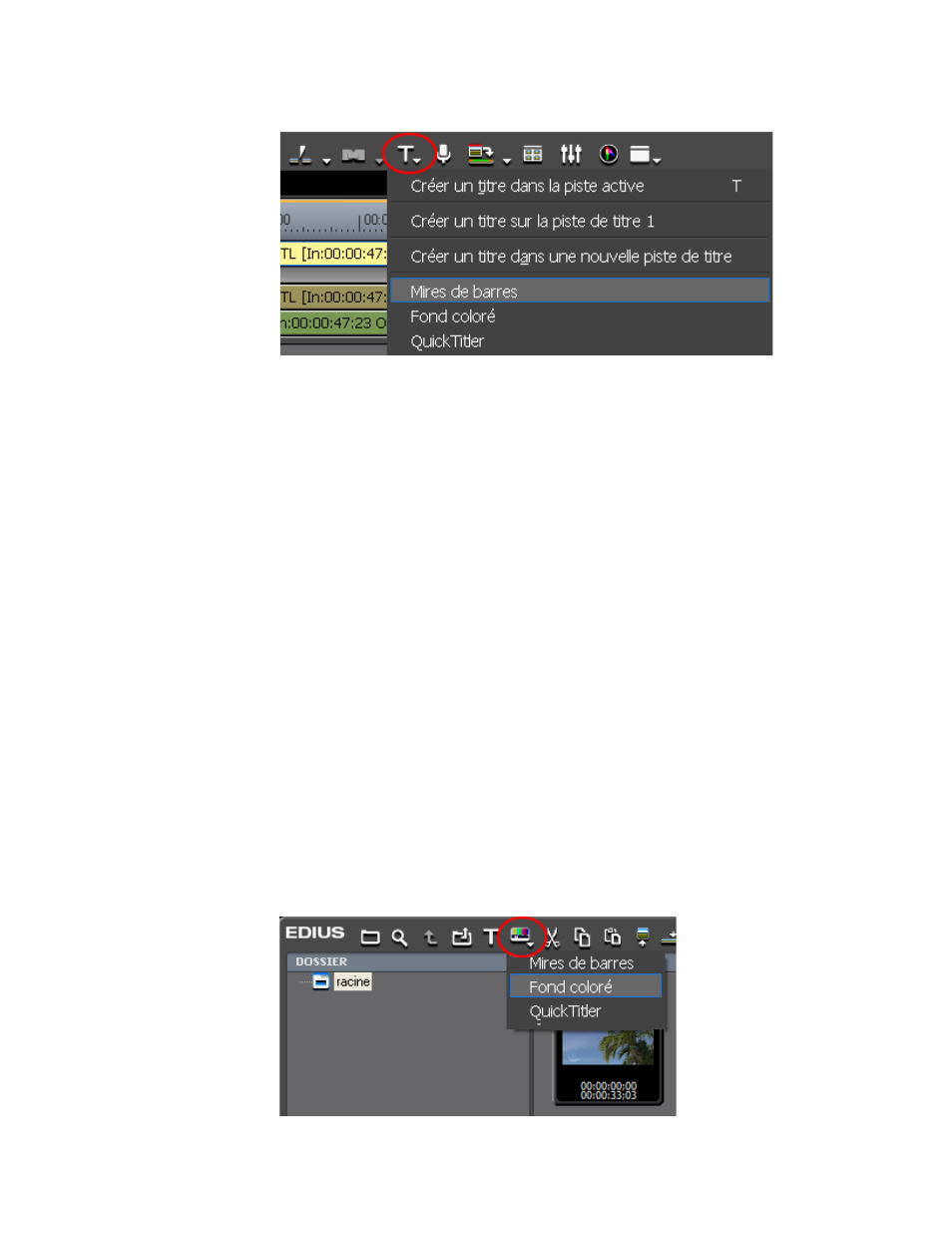
176
EDIUS Neo — Guide de référence de l’utilisateur
Section 4 — Fonctions disponibles pour les clips et gestion de ces derniers
Figure 177. Menu du bouton Créer un titre - Mires de barres
•
Définissez les points d’entrée et de sortie sur la timeline. Cliquez avec
le bouton droit sur la piste sur laquelle vous souhaitez placer le clip,
puis sélectionnez Nouveau clip>Mires de barres dans le menu. Un clip
de mire de barres dont la durée est comprise entre les points d’entrée
et de sortie est créé.
Modification des propriétés de la mire de barres
Pour modifier les propriétés associées à un clip de mire de barres, procédez
de l’une des manières suivantes :
•
Cliquez avec le bouton droit sur le clip de mire de barres dans le chutier
de données, puis sélectionnez « Éditer ».
•
Cliquez deux fois sur le clip de mire de barres dans le chutier de données.
•
Cliquez avec le bouton droit sur le clip de mire de barres sur la timeline,
puis sélectionnez l’option d’édition.
•
Cliquez deux fois sur le clip de mire de barres sur la timeline.
Création d’un clip de fond coloré
Pour créer un clip de fond coloré, procédez comme suit :
1.
Cliquez sur le bouton
Nouveau clip
dans le chutier de données,
puis sélectionnez Fond coloré dans le menu. Voir la
Figure 178
.
Figure 178. Menu Nouveau clip du chutier de données - Fond coloré